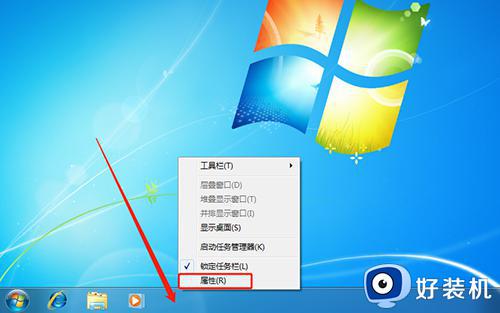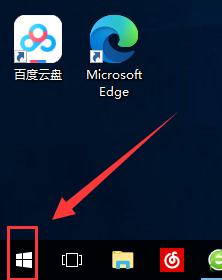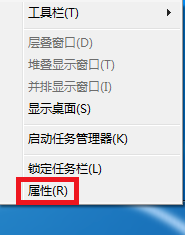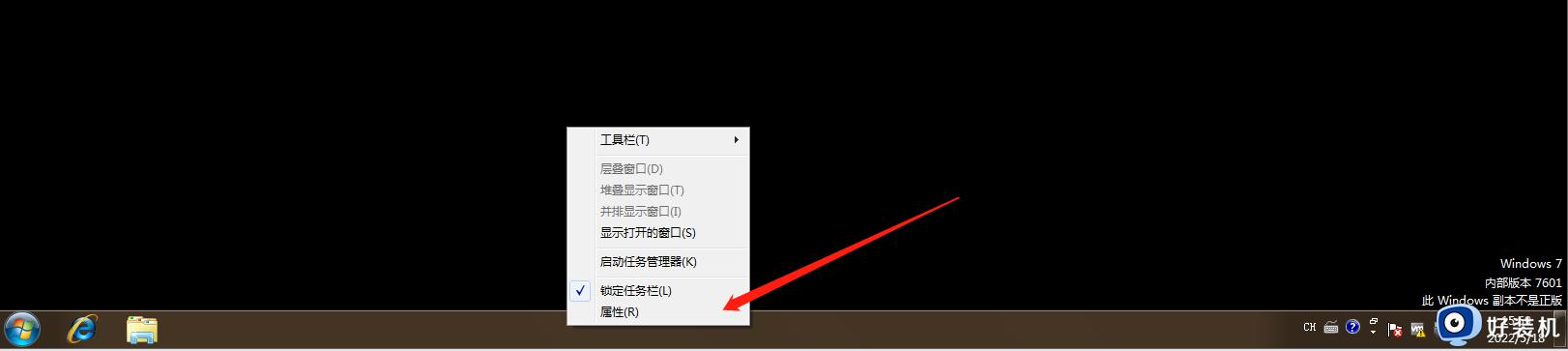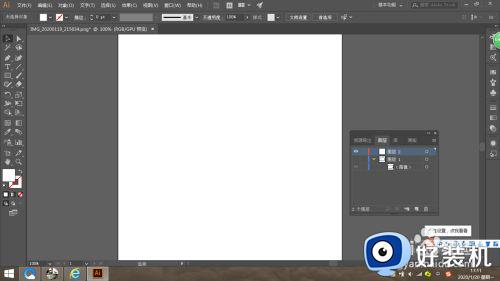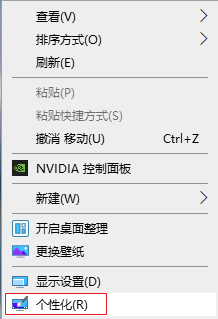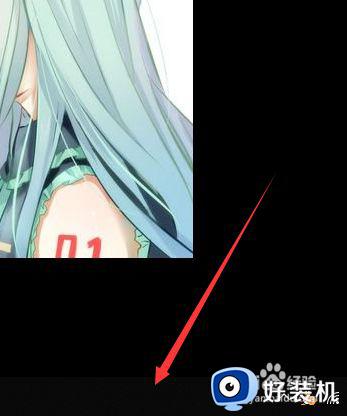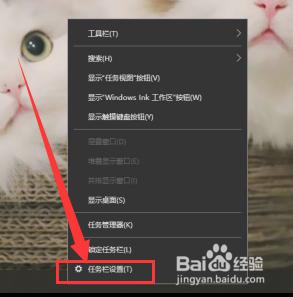电脑工具栏音量图标不见了怎么恢复 电脑工具栏音量图标不见了的解决方法
时间:2023-12-17 10:24:00作者:mei
电脑工具栏上面有一个音量图标,可以调节声音大小,如果觉得声音太大,点击音量图标调小即可。也有些用户发现自己电脑工具栏音量图标不见了,导致无法调节声音大小,怎么办?大家可以参考下文方法解决。
解决方法如下:
1、先先点击开始,找到并点击控制面板。
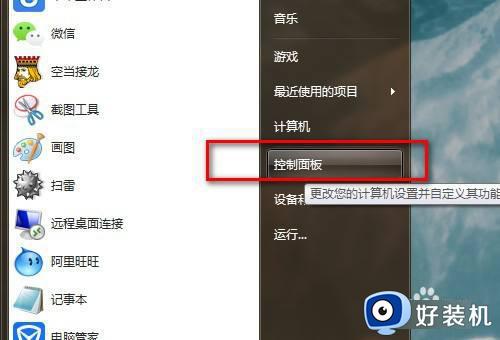
2、在打开的窗口中,在右上角找到“查看方式”并选择为:小图标。
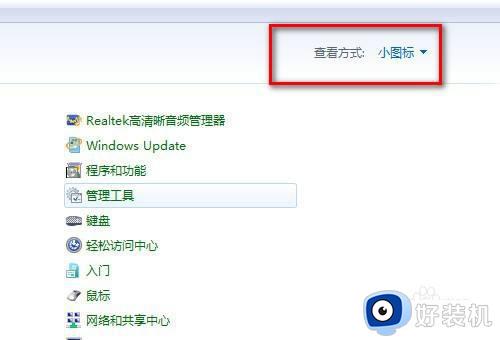
3、找到 【通知区域图标】点击打开。
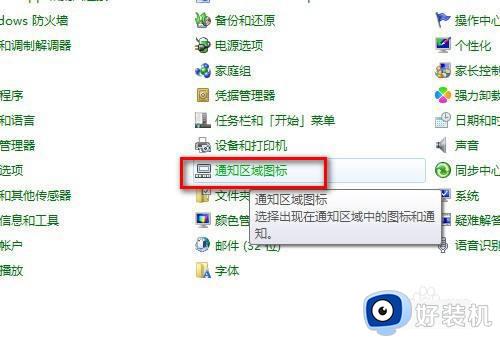
4、在打开的窗口中点击【打开或者关闭系统图标】。
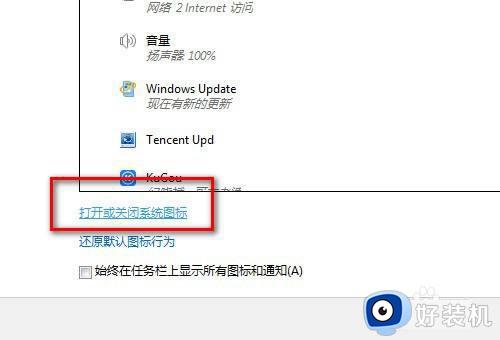
5、点击【音量】后面的下拉菜单选择【打开】,最后点击【确定】即可。
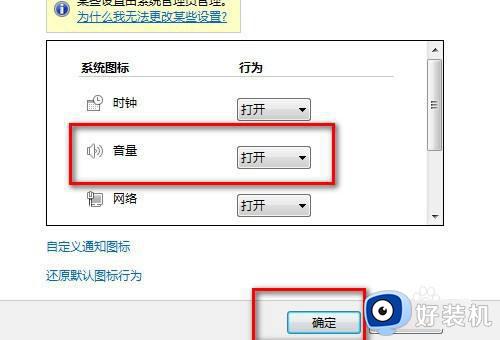
6、此时可以看到图标已经显示在右下角了。

以上介绍电脑工具栏音量图标不见的恢复方法,通过本文方法设置,电脑工具栏上就正常显示音量图标。